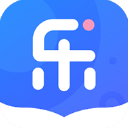win11系统wifi间歇性断网严重解决方法
近日有一些小伙伴咨询小编win11系统wifi间歇性断网严重怎么办?下面就为大家带来了win11系统wifi间歇性断网严重的解决方法,有需要的小伙伴可以来了解了解哦。
win11系统wifi间歇性断网严重怎么办:
1、首先右键点击左下角开始菜单。
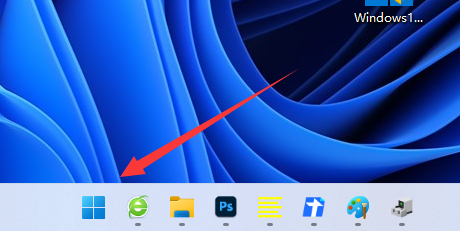
2、接着打开其中的设备管理器。
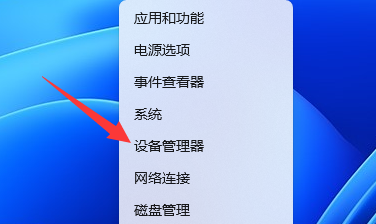
3、然后展开网络适配器,打开属性。
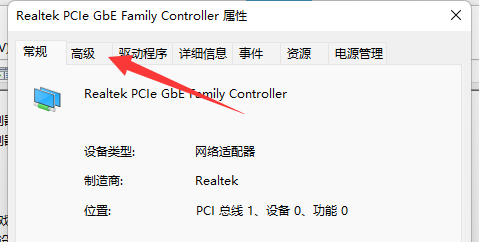
5、随后将属性里的WOL&Shutdown Link Speed右边的值改成Not Speed Down。
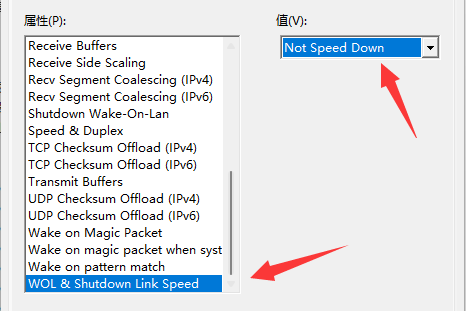
6、最后进入电源管理,将下面的选项全部取消并保存即可解决。
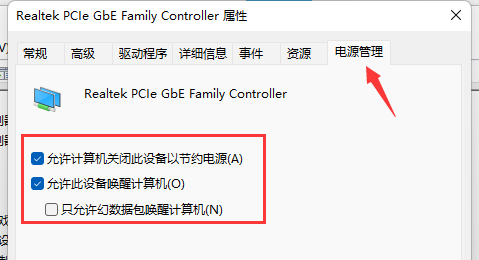
相关文章
- 2023-07-26Win10怎么解决系统initpki模块加载失败
- 2023-07-26电脑前置耳机听不到声音怎么解决
- 2023-07-26win10投影快捷键介绍
- 2023-07-26Win10使用耳机没有声音怎么解决
- 2023-07-26Win11语音熟手怎么开启
- 2023-07-26Win11系统主题怎么修改
- 2023-07-26win10远程连接失败怎么解决
- 2023-07-26win10账户名称改不了怎么解决
- 2023-07-26win10鼠标设置位置介绍
- 2023-07-26win10系统1903版本自动断网解决方法
- 2023-07-26win10远程桌面连接传输文件的方法
- 2023-07-26geek怎么卸载流氓软件
- 2023-07-26Win11xbox录制不了屏幕内容怎么办
- 2023-07-26win10投影到此电脑的方法
- 2023-07-26电脑怎么清理残留的垃圾缓存